著者:
Roger Morrison
作成日:
22 9月 2021
更新日:
1 J 2024
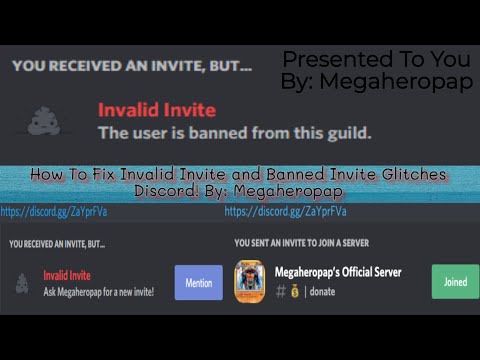
コンテンツ
この記事では、コンピューターを使用しているときに、Discordのチャットチャネルまたはグループ会話から誰かを削除する方法について説明します。
ステップに
方法1/2:チャネルから誰かを禁止する
 に移動 https://www.discordapp.com. FirefoxやSafariなど、任意のブラウザを使用してDiscordを開くことができます。
に移動 https://www.discordapp.com. FirefoxやSafariなど、任意のブラウザを使用してDiscordを開くことができます。 - まだサインインしていない場合は、画面右上の「ログイン」ボタンをクリックし、アカウント情報を入力して「ログイン」を押してください。
 チャネルが存在するサーバーを選択します。 画面の左側にサーバーが表示されます。
チャネルが存在するサーバーを選択します。 画面の左側にサーバーが表示されます。  チャネルを選択します。 メインパネルにチャンネルが表示されます。これで、画面の右側にそのメンバーのリストとともにチャットチャネルが表示されます。
チャネルを選択します。 メインパネルにチャンネルが表示されます。これで、画面の右側にそのメンバーのリストとともにチャットチャネルが表示されます。  禁止するユーザーをクリックします。 ポップアップメニューが表示されます。
禁止するユーザーをクリックします。 ポップアップメニューが表示されます。  [禁止(ユーザー名)]をクリックします。 ポップアップメッセージが表示されます。
[禁止(ユーザー名)]をクリックします。 ポップアップメッセージが表示されます。  [禁止]をクリックして確認します。 これで、ユーザーはチャネルに参加できなくなります。
[禁止]をクリックして確認します。 これで、ユーザーはチャネルに参加できなくなります。
方法2/2:グループ会話から誰かを削除する
 に移動 https://www.discordapp.com. FirefoxやSafariなど、任意のブラウザを使用してDiscordを開くことができます。
に移動 https://www.discordapp.com. FirefoxやSafariなど、任意のブラウザを使用してDiscordを開くことができます。 - 直接の会話から誰かを禁止する実際の方法はありませんが、グループから誰かを削除することはできます。禁止されると、その人は会話の一部ではなくなります。
- まだサインインしていない場合は、画面右上の「ログイン」ボタンをクリックし、アカウント情報を入力して「ログイン」を押してください。
 グループ会話を選択します。 複数の人の間のメッセージ(グループ会話)を含むすべてのダイレクトメッセージは、[ダイレクトメッセージ]見出しの下に表示されます。これは、画面の左側の2番目の列にあります。
グループ会話を選択します。 複数の人の間のメッセージ(グループ会話)を含むすべてのダイレクトメッセージは、[ダイレクトメッセージ]見出しの下に表示されます。これは、画面の左側の2番目の列にあります。  メンバーアイコンをクリックします。 これは画面の右上隅にあり、2人が重なり合っているように見えます。画鋲アイコンの右側にあります。グループ内の人々のリストが表示されます。
メンバーアイコンをクリックします。 これは画面の右上隅にあり、2人が重なり合っているように見えます。画鋲アイコンの右側にあります。グループ内の人々のリストが表示されます。  削除したい人をクリックします。 ポップアップメニューが表示されます。
削除したい人をクリックします。 ポップアップメニューが表示されます。 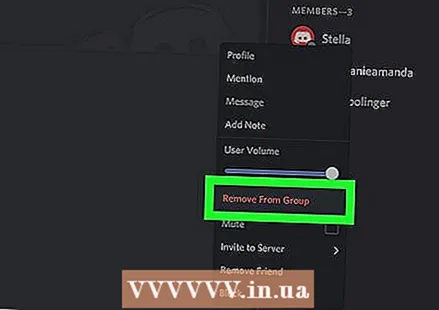 [グループから削除]をクリックします。 この人はグループ会話に参加できなくなります。
[グループから削除]をクリックします。 この人はグループ会話に参加できなくなります。



